Unikey là phần mềm đánh tiếng Việt trên máy tính - laptop thông dụng nhất trên thị trường hiện nay. Lỗi Unikey không gõ được tiếng Việt trong win 10 là một vấn người dùng hay gặp phải khi sử dụng phần mềm này để gõ tiếng Việt trên laptop và máy tính. Vậy nguyên nhân của vấn đề này là gì, cách khắc phục ra làm sao? Hãy cùng Đỉnh Vàng Computer tìm hiểu về lỗi không gõ được tiếng việt trên win 10 qua bài viết dưới đây nhé!
Tìm hiểu thêm: Hướng dẫn cách tải nhạc từ Youtube về máy tính và điện thoại dễ thực hiện nhất
1. Tìm hiểu về phần mềm Unikey
1.1 Unikey là gì?
Unikey là một phần mềm gõ tiếng Việt trên máy tính. Unikey có thể hoạt động trên hệ điều hành Windows và cung cấp nhiều tính năng hữu ích cho người dùng như gõ tiếng Việt có dấu, gõ Unicode, gõ tắt, chuyển đổi kiểu chữ, và hỗ trợ nhiều bộ gõ tiếng Việt khác nhau.

Unikey được phát triển bởi nhóm lập trình viên người Việt Nam và được phát hành miễn phí cho người dùng. Unikey đã trở thành một phần mềm gõ tiếng Việt phổ biến và được sử dụng rộng rãi trong cộng đồng người dùng máy tính tại Việt Nam và nhiều quốc gia khác trên thế giới. Với Unikey, người dùng có thể dễ dàng gõ tiếng Việt trên máy tính một cách nhanh chóng và chính xác hơn, từ đó tăng đáng kể hiệu suất làm việc của họ.
2. Điểm qua một số nguyên nhân gây ra lỗi không gõ được tiếng Việt trong win 10
Nguyên nhân Unikey không gõ được tiếng Việt win 10 có thể do nhiều yếu tố khác nhau, sau đây là một số nguyên nhân thường gặp:
• Cài đặt Unikey không đúng cách: Nếu Unikey không được cài đặt đúng cách, bạn có thể gặp phải lỗi không gõ được tiếng Việt.
• Xung đột với các phần mềm khác: Có thể xảy ra xung đột với các phần mềm khác trên máy tính, gây ra lỗi không gõ được tiếng Việt.
• Thiếu file Unikey.dll: Nếu file Unikey.dll bị thiếu hoặc bị hỏng, Unikey không hoạt động được.
• Lỗi trong chương trình Unikey: Có thể gặp phải lỗi trong chương trình, gây ra vấn đề không gõ được tiếng Việt.
• Virus hoặc phần mềm độc hại: Nếu máy tính của bạn bị nhiễm virus hoặc phần mềm độc hại, Unikey có thể bị ảnh hưởng và không hoạt động được.
Xem thêm: 3 Cách hẹn giờ tắt máy Win 10 đơn giản trong vài giây
3. Những cách khắc phục lỗi không gõ được tiếng Việt trên win 10 đơn giản nhanh chóng
3.1 Sử dụng sai bảng mã và kiểu gõ
Sử dụng sai bảng mã và kiểu gõ là một trong những nguyên nhân dẫn đến việc Unikey không gõ được tiếng Việt trong win 10. Dưới đây là một số lỗi thường gặp khi sử dụng sai bảng mã và kiểu gõ:
Gõ không đúng bảng mã: Nếu Unikey được cài đặt với bảng mã khác với bảng mã đang sử dụng, bạn sẽ không thể gõ được tiếng Việt đúng cách. Ví dụ, nếu bảng mã của Unikey là Unicode nhưng bạn đang sử dụng bảng mã VNI hoặc TCVN3 thì việc gõ tiếng Việt sẽ bị lỗi.
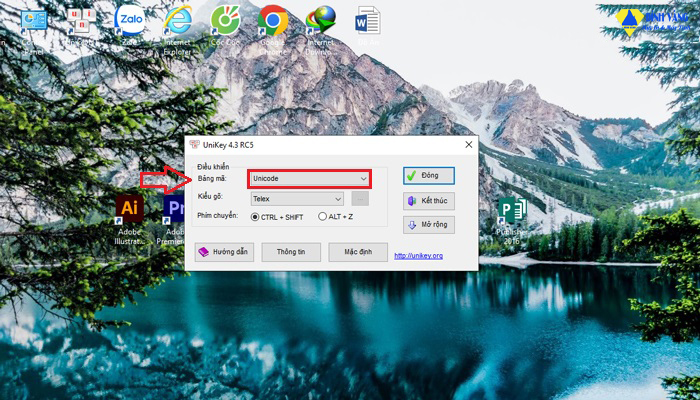
Gõ sai kiểu gõ: Nếu bạn chọn kiểu gõ không đúng, bạn sẽ không thể gõ được tiếng Việt đúng cách. Ví dụ, nếu bạn chọn kiểu gõ TELEX nhưng lại gõ theo kiểu VNI thì việc gõ tiếng Việt sẽ bị lỗi và ngược lại cũng vậy.
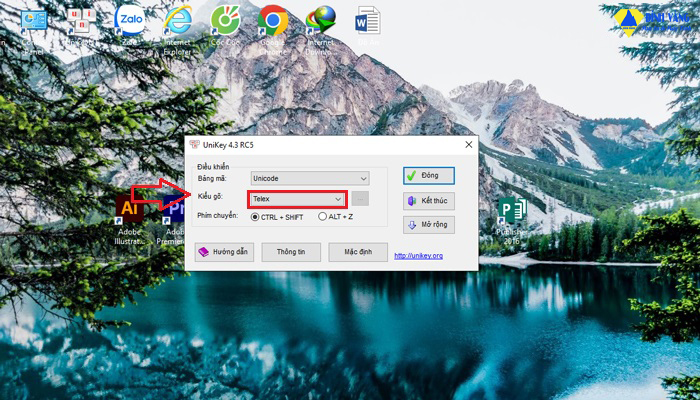
Khắc Phục: bạn cần kiểm tra lại bảng mã và kiểu gõ của Unikey và đảm bảo chúng phù hợp với bảng mã và kiểu gõ đang sử dụng. Nếu bạn không biết bảng mã và kiểu gõ đang sử dụng, bạn có thể kiểm tra trong phần cài đặt bàn phím của máy tính.
3.2 Lỗi gõ tiếng Việt Unikey do chọn chế độ gõ sai
Bạn đã khởi động Unikey nhưng lại quên mất chuyển sang chế độ gõ Tiếng Việt khi vẫn để chế độ gõ tiếng Anh thì đây cũng là một trong lý do khiến bạn không thể gõ được tiếng việt win 10.
Khắc Phục: Bạn nhấn vào biểu tượng Unikey dưới thanh Taskbar để kiểm tra. Nếu icon Unikey đang ở chế độ E (màu xanh), nghĩa là đang ở chế độ gõ tiếng Anh.
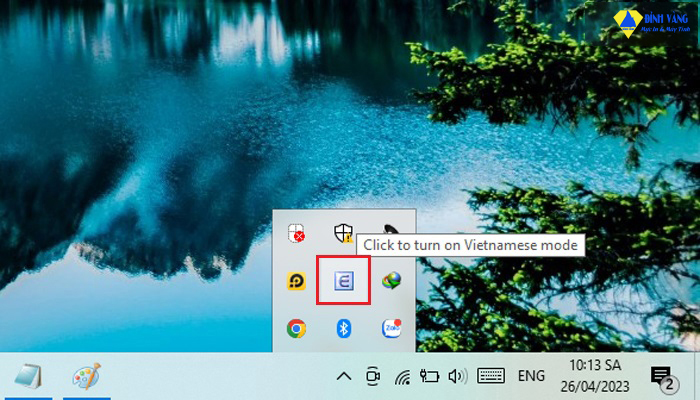
Click vào icon để chuyển sang biểu tượng Unikey chữ V (màu đỏ) chế độ gõ tiếng Việt, hoặc bạn cũng có thể sử dụng tổ hợp phím Ctrl + Shift để thay đổi chế độ gõ ngay lập tức.
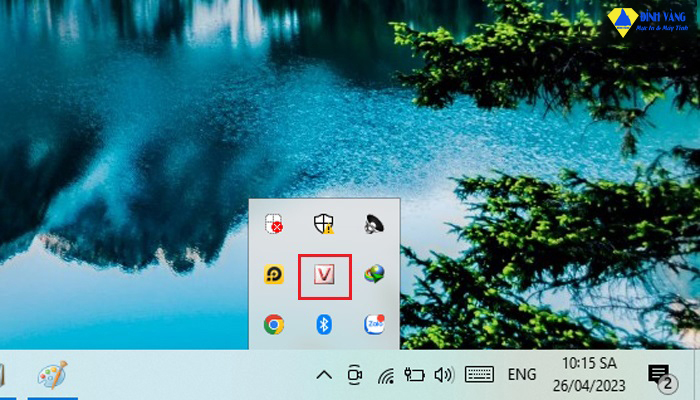
3.3 Do chế độ Autocorrect misspelled words
Autocorrect misspelled words là tính năng tự động sửa chính tả trong các thiết bị di động, máy tính và phần mềm văn bản. Nó hoạt động bằng cách tự động đoán từ đúng để thay thế cho từ sai chính tả được gõ vào. Ví dụ, nếu bạn gõ "teh" thay vì "the", autocorrect sẽ tự động sửa lại thành "the" cho bạn. Tính năng này giúp người dùng tiết kiệm thời gian và tránh những sai sót khi gõ chữ. Tuy nhiên, đôi khi nó cũng có thể dẫn đến những sự hiểu nhầm hoặc những từ không phù hợp với ngữ cảnh.
Khắc Phục: bạn hãy thực hiện theo các bước dưới đây nhé:
Bước 1: Bạn tiến hành gõ từ khóa “Autocorrect misspelled words” vào ô tìm kiếm trên thanh Taskbar. Sau đó chọn Autocorrect misspelled words.
.jpg)
Bước 2: Tại ô mục Autocorrect misspelled words, bạn hãy Click chuột vào ô để tắt tính năng này thế là xong.
.jpg)
3.4 Lỗi do xung đột bộ gõ
Lỗi Unikey do xung đột bộ gõ thường xảy ra khi có nhiều phần mềm bộ gõ cài đặt trên máy tính, có thể bạn đã cài phần mềm gõ tiếng việt Vietkey hoặc 1 số phần mềm gõ tiếng việt khác nhưng quên gỡ cài đặt chẳng hạn. Điều đó dẫn đến xung đột giữa chúng gây ra các vấn đề như không thể gõ được tiếng Việt, các ký tự bị lỗi, hoặc bộ gõ Unikey không hoạt động.
Khắc Phục:
-
Kiểm tra các phần mềm đang được cài đặt trên máy tính ở Control Panel. Nếu có hai hoặc nhiều hơn bộ gõ thì hãy gỡ cài đặt nó và chỉ để lại một.
-
Khởi động lại máy tính và kiểm tra lại tính năng của Unikey.
-
Nếu Unikey vẫn không hoạt động, bạn có thể cài đặt lại phần mềm Unikey để đảm bảo rằng nó được cài đặt đúng cách.
3.5 Do chế độ kiểm tra chính tả, gõ tắt
Có thể bạn chưa biết việc chế độ kiểm tra chính tả hay gõ tắt còn hoạt động thì nó cũng sẽ ảnh hưởng đến việc bạn đánh chữ không dấu.
Khắc Phục:
Bước 1: Tại thanh công cụ, bạn hãy click chuột phải vào biểu tượng Unikey > Chọn Bảng điều khiển.
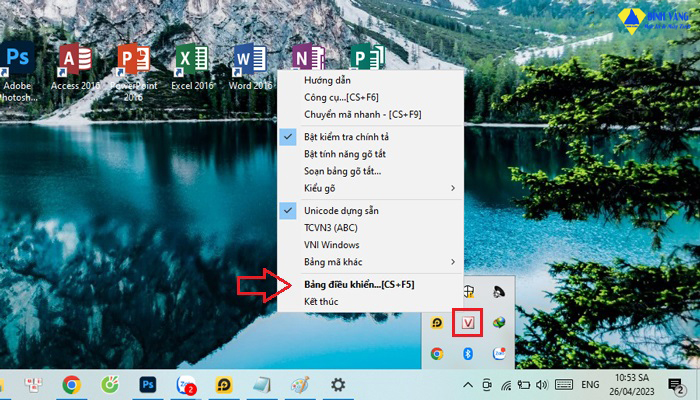
Hoặc bạn cũng có thể trực tiếp mở phần mềm gõ tiếng Việt Unikey.
Bước 2: Tại đây, ta chọn Mở rộng.
.jpg)
Bước 3: Bạn hãy tắt hai chế độ Bật kiểm tra chính tả và Tự động khôi phục phím với từ sai ở đây là hoàn tất.

3.6 Không gõ được tiếng việt do bản cài Unikey không phù hợp
Đối với lỗi này bạn cần kiểm tra xem máy tính của mình đang sử dụng phiên bản Unikey đã phù hợp với máy của bạn hay chưa. Vì cấu hình từng máy tính khác nhau nên chúng ta cũng cần chọn đúng phiên bản Unikey cho phù hợp để Unikey hoạt động được. Trước khi cài đặt Unikey vào máy tính, bạn cần lựa chọn phiên bản Unikey phù hợp với hệ điều hành mà bạn đang sử dụng trên chiếc máy tính của hoặc laptop của mình. Thông tin tham khảo:
| THÔNG TIN CHI TIẾT |
| Windows 7 |
Unikey 4.0. |
| Windows XP |
Unikey 3.6 hoặc Unikey 2.0. |
| Win Vista |
Unikey Vista. |
| Windows 8/8.1, Windows 10, Windows 11 |
Unikey 4.2 RC1 32 bit hoặc Unikey 4.2 RC1 64bit
(tùy vào cấu hình cài đặt của máy tính là 32 bit hay 64 bit) |
Khắc Phục: Kiểm tra máy tính, laptop tải bản gõ tiếng việt Unikey phù hợp với chiếc máy bạn đang sử dụng.
Như vậy thông qua bài viết trên Đỉnh Vàng Computer cung cấp cho bạn những thông tin cần thiết về lỗi không gõ được tiếng Việt trong win 10 cho laptop và máy tính một cách chi tiết cũng như cách khắc phục khi bạn gặp những lỗi này. Hy vọng, với những thông tin trên sẽ giúp ích được nhiều cho bạn, để giúp quá trình sử dụng chiếc máy tính của mình được mượt mà trơn tru mà không phải lo về lỗi không gõ được tiếng Việt trên win 10. Chúc các bạn một ngày mới thật nhiều năng lượng và xin cảm ơn các bạn đã theo dõi bài viết của chúng tôi.
Xem thêm 1 số bài viết liên quan trên máy tính:
Cách đánh số trang trong Word 2010, 2013, 2016, 2019 đơn giản hiệu quả
9+ cách chụp màn hình máy tính win 10, win 11 đơn giản dễ thực hiện
Cách khắc phục lỗi phím Space trên laptop win 10 hiệu quả
3340















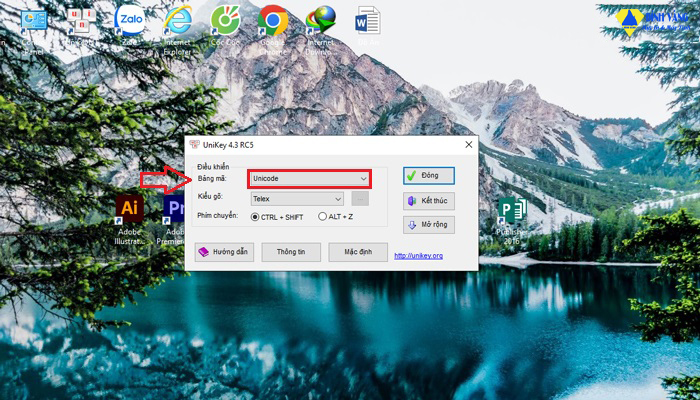
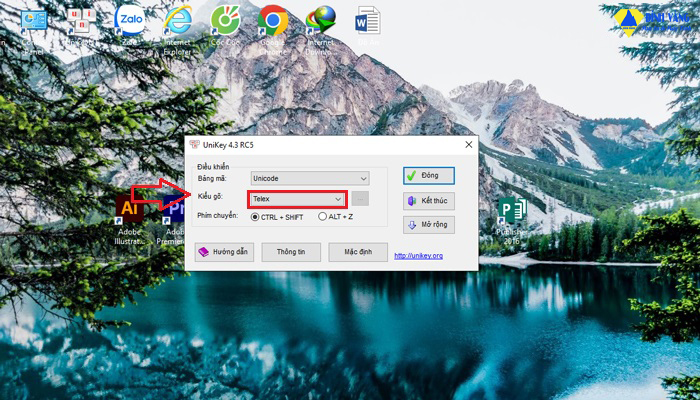
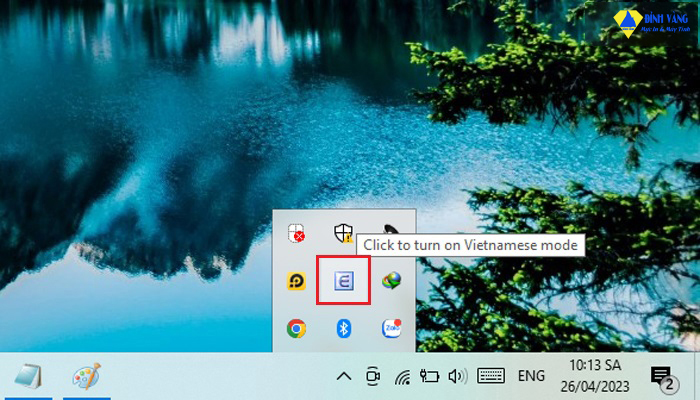
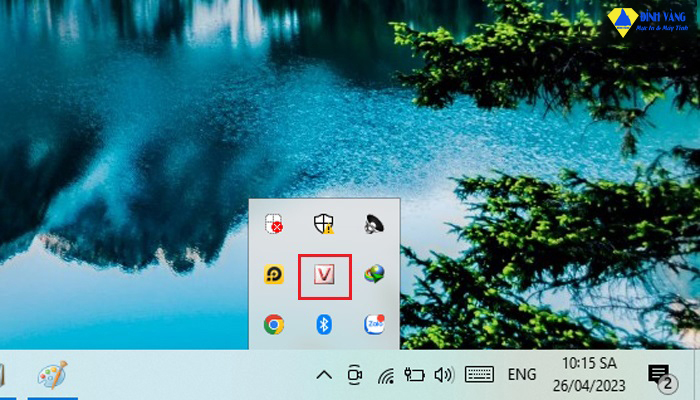
.jpg)
.jpg)
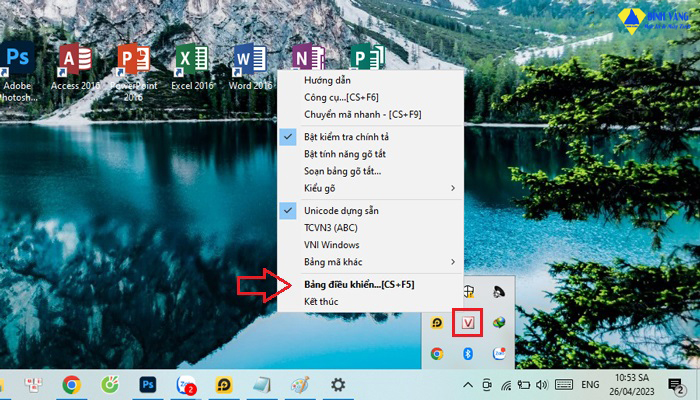
.jpg)







